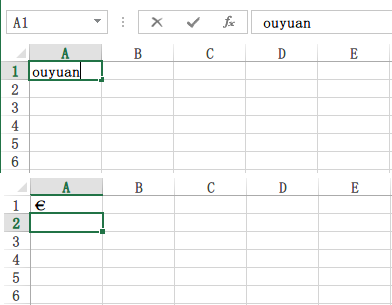而且连常用符号都没有了,太不方便了,看下图,已经没有了Word中的设置快捷键的选项,不过我们可以用一些小方法,实现快捷输入符号的功能。
1、找到你要设置快捷键的符号,选中后,点击插入
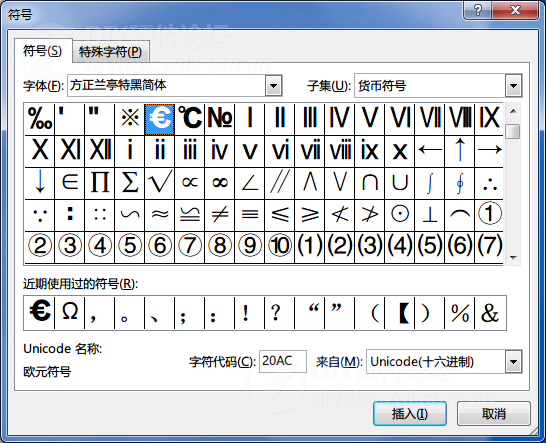
2、上一步插入后,在excel的单元格中就会出现这个符号,选中这个单元格,在上面箭头处复制这个符号
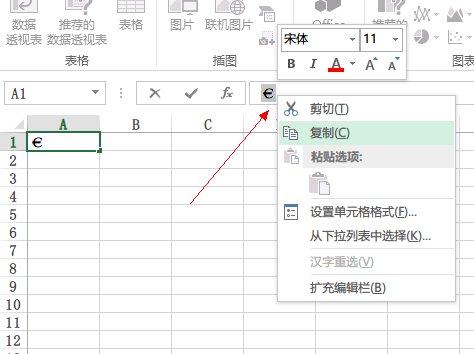
3、本文已2013为例,点击文件,2010或2007等则点击左上角的开始球型
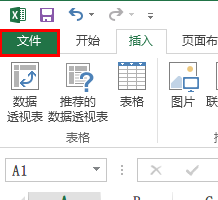
4、点击选项
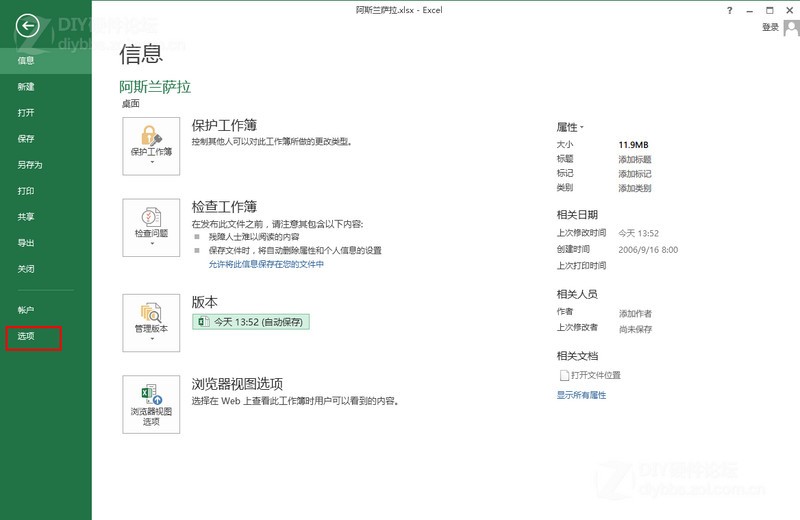
5、选择校对-自动更正选项
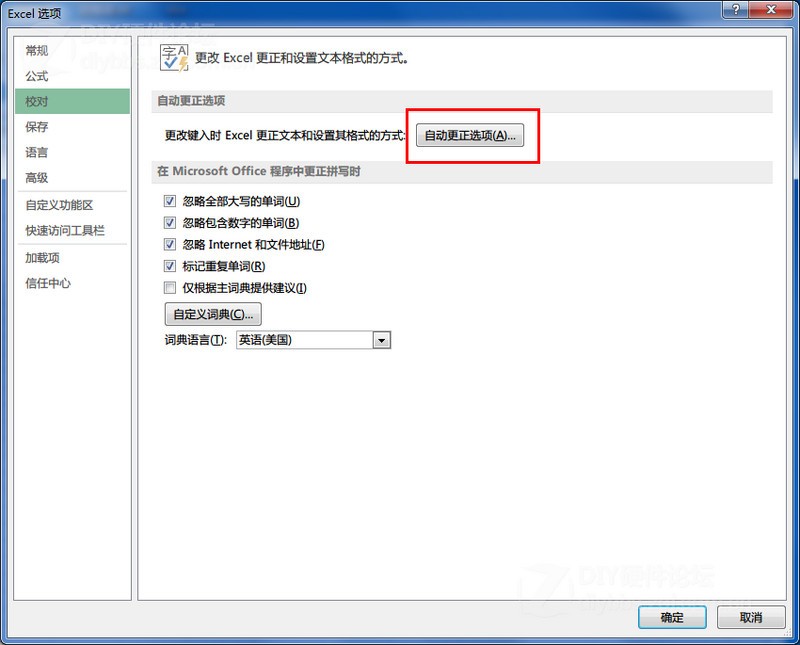
6、如下图所示,把我们复制的欧元符号复制到“为”中,然后在前面的替换设置关键词
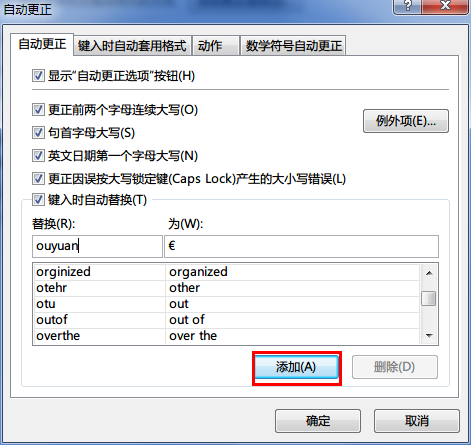
8、如下图所示,上面我设置的是ouyuan,那么在excel中打出ouyuan,回车后就自动变成了欧元符号了